
Ve výchozím nastavení ukládá Chrome všechny stažené soubory do stejného umístění - do vyhrazené složky „Stahování“. Jde o to, že to není vždy praktické pro všechny typy souborů ke stažení. Dobrou zprávou je, že toto nastavení můžete snadno vyladit.
I když není spousta možností, co můžete se staženými soubory dělat, existuje několik dostupných možností. Y můžete změnit výchozí umístění pro stahování nebo požádat Chrome, aby se zeptal, kam uložit každý soubor zvlášť.
Nejlepší na tom je, že obě nastavení se nacházejí na stejném místě, díky čemuž je super snadné je změnit nebo vyladit, jak uznáte za vhodné. Pojďme se do toho pustit.
Nejprve kliknutím na tři tečky v pravém horním rohu otevřete nabídku prohlížeče Chrome a poté vyberte možnost „Nastavení“.
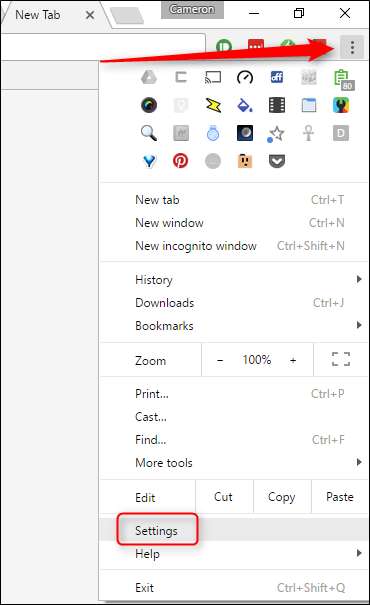
Poté přejděte úplně dolů a vyberte možnost „Zobrazit pokročilá nastavení“.
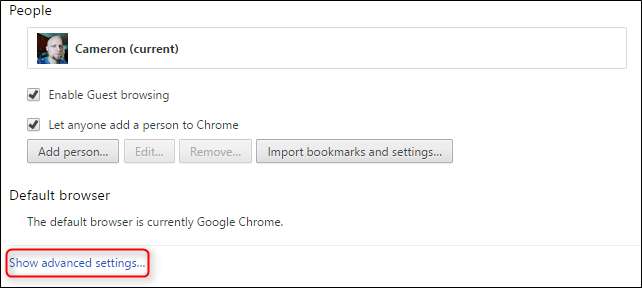
Nakonec přejděte asi tři čtvrtiny této nabídky dolů, dokud neuvidíte sekci „Stahování“.
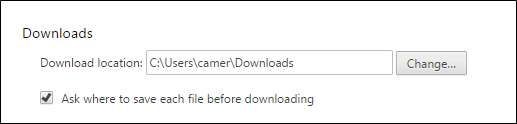
Zde najdete všechny dostupné možnosti vyladění nastavení stahování. Pokud chcete změnit výchozí umístění pro stahování, jednoduše klikněte na tlačítko „Změnit“ a vyberte nové umístění.
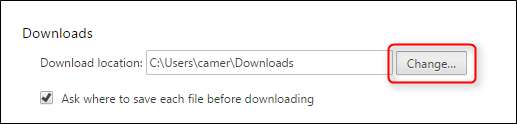
Pokud byste raději zvolili, kde se bude každý soubor stahovat jednotlivě - což je moje preferované nastavení - stačí zaškrtnout políčko „Před stažením uložit každý soubor.“ Boom, bum, hotovo.
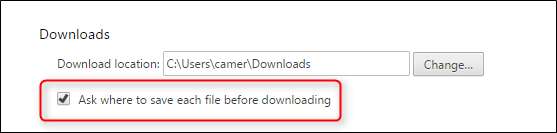
Přestože jsou tato nastavení velmi jednoduchá, jsou zásadní pro získání dobrého zážitku ze stahování v prohlížeči Chrome. A pokud někdy omylem řeknete Chromu, aby ukládal všechny soubory na stejné místo, nyní budete vědět, kde tuto možnost najdete, abyste ji mohli změnit zpět.







